Petunjuk Pengguna iPad
- Selamat Datang
-
-
- Model iPad yang kompatibel dengan iPadOS 26
- iPad mini (generasi ke-5)
- iPad mini (generasi ke-6)
- iPad mini (A17 Pro)
- iPad (generasi ke-8)
- iPad (generasi ke-9)
- iPad (generasi ke-10)
- iPad (A16)
- iPad Air (generasi ke-3)
- iPad Air (generasi ke-4)
- iPad Air (generasi ke-5)
- iPad Air 11 inci (M2)
- iPad Air 13 inci (M2)
- iPad Air 11 inci (M3)
- iPad Air 13 inci (M3)
- iPad Pro 11 inci (generasi ke-1)
- iPad Pro 11 inci (generasi ke-2)
- iPad Pro 11 inci (generasi ke-3)
- iPad Pro 11 inci (generasi ke-4)
- iPad Pro 11 inci (M4)
- iPad Pro 11 inci (M5)
- iPad Pro 12,9 inci (generasi ke-3)
- iPad Pro 12,9 inci (generasi ke-4)
- iPad Pro 12,9 inci (generasi ke-5)
- iPad Pro 12,9 inci (generasi ke-6)
- iPad Pro 13 inci (M4)
- iPad Pro 13 inci (M5)
- Mengatur dasar-dasar
- Mempersonalisasikan iPad Anda
- Menyederhanakan alur kerja Anda di iPad
- Melakukan lebih banyak dengan Apple Pencil
- Menyesuaikan iPad untuk anak Anda
-
- Apa yang baru di iPadOS 26
-
- Mengubah atau mematikan bunyi
- Membuat Layar Terkunci khusus
- Mengubah wallpaper
- Menggunakan dan menyesuaikan Pusat Kontrol
- Merekam audio dan video
- Menyesuaikan kecerahan layar dan keseimbangan warna
- Menyalakan layar iPad lebih lama
- Menyesuaikan pengaturan tampilan dan teks iPad
- Mengubah nama iPad Anda
- Mengubah tanggal dan waktu
- Mengubah bahasa dan wilayah
- Mengubah app default
- Mengubah mesin pencari default Anda di iPad
- Memutar layar iPad Anda
- Menyesuaikan pilihan berbagi
-
-
- Memulai dengan Kalender
- Membuat dan mengedit acara di Kalender
- Mengirim undangan
- Membalas undangan
- Mengubah cara Anda melihat acara
- Mencari acara
- Mengubah pengaturan Kalender
- Menjadwalkan atau menampilkan acara di zona waktu lain
- Melacak acara
- Menggunakan beberapa kalender
- Menggunakan pengingat di Kalender
- Menggunakan kalender Liburan
- Berbagi kalender iCloud
-
- Memulai dengan FaceTime
- Membuat tautan FaceTime
- Mengambil Live Photo
- Menggunakan alat panggilan audio FaceTime
- Menggunakan Teks Langsung dan Penerjemahan Langsung
- Menggunakan app lainnya selama panggilan
- Melakukan panggilan FaceTime Grup
- Menggunakan SharePlay untuk menonton, mendengarkan, dan memainkan bersama
- Membagikan layar Anda dalam panggilan FaceTime
- Meminta atau memberikan kontrol jarak jauh di panggilan FaceTime
- Berkolaborasi di dokumen di panggilan FaceTime
- Menggunakan fitur konferensi video
- Meneruskan panggilan FaceTime ke perangkat Apple lain
- Mengubah pengaturan video FaceTime
- Mengubah pengaturan audio FaceTime
- Mengubah tampilan Anda
- Meninggalkan panggilan atau beralih ke Pesan
- Menyaring dan memfilter panggilan
- Memblokir panggilan FaceTime dan melaporkannya sebagai spam
-
- Memulai dengan app Apple Games
- Mengatur profil Game Center Anda
- Menemukan dan mengunduh game
- Berlangganan Apple Arcade
- Terhubung dengan teman di app Apple Games
- Bermain dengan teman di app Apple Games
- Mengelola perpustakaan game Anda
- Menghubungkan pengontrol game
- Mengubah pengaturan terkait game
- Melaporkan masalah dengan game
-
- Memulai dengan Rumah
- Pengantar Rumah
- Meningkatkan ke versi Rumah Apple baru
- Mengatur aksesori
- Mengontrol aksesori
- Menggunakan Ramalan Grid untuk merencanakan penggunaan energi Anda
- Melihat penggunaan dan harga listrik
- Suhu Adaptif dan Panduan Energi Bersih
- Mengatur HomePod
- Mengontrol rumah Anda secara jarak jauh
- Membuat dan menggunakan skenario
- Menggunakan automasi
- Mengatur kamera keamanan
- Menggunakan Pengenalan Wajah
- Mengonfigurasi ruter
- Mengundang orang lain untuk mengontrol aksesori
- Menambahkan rumah lainnya
-
- Memulai dengan Jurnal
- Menulis di jurnal Anda
- Mengedit atau menghapus entri
- Menambahkan pemformatan, foto, dan lainnya
- Menjurnal untuk kesehatan mental Anda
- Membuat kebiasaan menjurnal
- Melihat dan mencari entri jurnal
- Mencetak dan mengekspor entri
- Melindungi entri jurnal Anda
- Mengubah pengaturan Jurnal
-
- Memulai dengan Mail
- Memeriksa email Anda
- Menggunakan kategori
- Membersihkan Mail iCloud secara otomatis
- Mengatur pemberitahuan email
- Mencari email
- Mengatur email Anda di kotak mail
- Menggunakan aturan Mail iCloud untuk menerapkan tindakan ke email secara otomatis
- Mengubah pengaturan Mail
- Menghapus dan memulihkan email
- Menambahkan widget Mail ke Layar Utama Anda
- Mencetak email
- Menggunakan pintasan papan ketik
-
- Memulai dengan Peta
- Mengatur lokasi Anda dan tampilan peta
-
- Mengatur alamat rumah, kantor, atau sekolah
- Menggunakan Peta
- Mendapatkan petunjuk arah berkendara
- Melihat tinjauan rute atau daftar belokan
- Mengubah atau menambahkan pemberhentian ke rute Anda
- Mendapatkan petunjuk arah berjalan kaki
- Menyimpan rute berjalan kaki atau mendaki
- Mendapatkan petunjuk arah transit
- Mendapatkan petunjuk arah bersepeda
- Mengunduh peta offline
-
- Mencari tempat
- Menemukan tempat menarik, restoran, dan layanan di sekitar
- Menjelajahi bandara atau mal
- Mendapatkan informasi mengenai tempat
- Melihat dan mengelola Pernah Dikunjungi
- Menambahkan tempat dan catatan ke Tempat Anda
- Berbagi tempat
- Menandai tempat dengan pin
- Menilai tempat dan menambahkan foto
- Menjelajahi tempat dengan panduan
- Mengatur tempat dengan panduan khusus
- Membersihkan riwayat lokasi
- Menghapus petunjuk arah terbaru
- Melaporkan masalah dengan Peta
-
- Memulai dengan Pesan
- Mengatur Pesan
- Mengenai iMessage
- Mengirim dan membalas pesan
- Menjadwalkan pesan teks untuk dikirim nanti
- Batal mengirim dan mengedit pesan
- Memantau pesan
- Mencari
- Meneruskan dan membagikan pesan
- Percakapan grup
- Berbagi layar
- Berkolaborasi di proyek
- Menambahkan latar belakang
- Menggunakan app iMessage
- Mempolling orang di percakapan
- Mengambil dan mengedit foto atau video
- Membagikan foto, tautan, dan lainnya
- Mengirim stiker
- Membuat dan mengirimkan Memoji
- Menanggapi dengan Tapback
- Memformat teks dan menganimasikan pesan
- Menggambar dan menulis tangan pesan
- Mengirim dan menyimpan GIF
- Mengirim dan menerima pesan audio
- Membagikan lokasi Anda
- Menyalakan atau mematikan laporan dibaca
- Menghentikan, membisukan, dan mengubah pemberitahuan
- Menyaring, memfilter, melaporkan, dan memblokir teks
- Menghapus pesan dan lampiran
- Memulihkan pesan yang dihapus
-
- Memulai dengan Musik
- Mendapatkan musik
- Menyesuaikan Musik
-
-
- Memutar musik
- Menggunakan kontrol pemutar musik
- Memutar lossless audio
- Memutar Audio Spasial
- Mendengarkan radio
- Memutar musik bersama menggunakan SharePlay
- Memutar musik bersama di mobil
- Membuat antrean musik Anda
- Bertransisi pada lagu
- Mengacak atau mengulangi lagu
- Bernyanyi bersama Apple Music
- Menampilkan kredit lagu dan lirik
- Memberi tahu Apple Music yang Anda nikmati
- Menyesuaikan kualitas bunyi
-
- Memulai dengan News
- Mendapatkan pemberitahuan dan buletin News
- Menggunakan widget News
- Melihat tulisan berita yang dipilih hanya untuk Anda
- Membaca dan berbagi tulisan
- Mengikuti tim favorit Anda dengan My Sports
- Mencari saluran, topik, tulisan, atau resep
- Menyimpan tulisan
- Membersihkan riwayat bacaan Anda
- Menyesuaikan bar tab
- Berlangganan saluran berita secara terpisah
-
- Memulai dengan Catatan
- Membuat dan memformat catatan
- Menggunakan Catatan Cepat
- Menambahkan gambar dan tulisan tangan
- Memasukkan formula dan persamaan
- Menambahkan foto, video, dan lainnya
- Merekam dan mentranskripsi audio
- Memindai teks dan dokumen
- Bekerja dengan PDF
- Menambahkan tautan
- Mencari catatan
- Mengatur di folder
- Mengelola dengan label
- Menggunakan Folder Cerdas
- Berbagi dan berkolaborasi
- Mengekspor atau mencetak catatan
- Mengunci catatan
- Menambah atau menghapus akun
- Mengubah tampilan Catatan
- Mengubah pengaturan Catatan
- Menggunakan pintasan papan ketik
-
- Menggunakan kata sandi di iPad
- Menemukan kata sandi Anda untuk situs web atau app
- Mengubah kata sandi untuk situs web atau app
- Menghapus kata sandi
- Memulihkan kata sandi yang dihapus
- Membuat kata sandi untuk situs web atau app
- Menampilkan kata sandi dalam teks besar
- Menggunakan kunci sandi untuk masuk ke situs web dan app
- Masuk dengan Apple
- Berbagi kata sandi
- Secara otomatis mengisi kata sandi kuat
- Melihat situs web yang dikecualikan dari Isi-Auto
- Mengubah kata sandi lemah atau yang diretas
- Melihat kata sandi Anda dan informasi terkait
- Melihat riwayat kata sandi
- Menemukan kata sandi Wi-Fi Anda
- Berbagi kata sandi dengan aman menggunakan AirDrop
- Menjadikan kata sandi Anda tersedia di semua perangkat Anda
- Secara otomatis mengisi kode verifikasi
- Masuk dengan tantangan CAPTCHA yang lebih sedikit
- Menggunakan autentikasi dua faktor
- Menggunakan kunci keamanan
- Melihat kunci pemulihan FileVault Mac Anda
-
- Melakukan panggilan
- Merekam dan mentranskripsi panggilan
- Mengubah pengaturan Telepon Anda
- Melihat dan menghapus riwayat panggilan
- Menjawab atau menolak panggilan masuk
- Saat dalam panggilan
- Melakukan konferensi atau panggilan tiga arah
- Mengatur pesan suara
- Memeriksa pesan suara
- Mengubah sapaan dan pengaturan pesan suara
- Memilih nada dering
- Melakukan panggilan menggunakan Wi-Fi
- Mengatur penerusan panggilan
- Mengatur nada sela
- Menyaring dan memblokir panggilan
-
- Memulai dengan Foto
- Menelusuri perpustakaan foto Anda
- Menelusuri koleksi foto Anda
- Melihat foto dan video
- Melihat informasi foto dan video
-
- Menemukan foto dan video menurut tanggal
- Menemukan dan menamai orang serta peliharaan
- Menemukan foto dan video grup
- Menelusuri foto dan video menurut lokasi
- Menemukan foto dan video yang baru disimpan
- Menemukan foto dan video bepergian Anda
- Menemukan struk, kode QR, foto yang baru diedit, dan lainnya
- Menemukan foto dan video menurut jenis media
- Mengurutkan dan memfilter perpustakaan foto
- Mencadangkan dan menyelaraskan foto dan video Anda dengan iCloud
- Menghapus atau menyembunyikan foto serta video
- Mencari foto dan video
- Mendapatkan saran wallpaper
-
- Membagikan foto dan video
- Membagikan video panjang
- Membuat album bersama
- Menambahkan dan menghapus orang di album bersama
- Menambah dan menghapus foto dan video di album bersama
- Mengatur atau bergabung dengan Perpustakaan Foto Bersama iCloud
- Menggunakan Perpustakaan Foto Bersama iCloud
- Menambahkan konten ke Perpustakaan Foto Bersama iCloud
- Membuat stiker dari foto Anda
- Menyembunyikan orang, memori, atau liburan
- Menduplikatkan dan menyalin foto dan video
- Menggabungkan foto duplikat
- Mengimpor dan mengekspor foto dan video
- Mencetak foto
-
- Memulai dengan Podcast
- Menemukan podcast
- Mendengarkan podcast
- Melihat transkrip podcast
- Mengikuti podcast favorit Anda
- Menilai atau mengulas podcast
- Menggunakan widget Podcast
- Memilih kategori dan saluran Podcast favorit Anda
- Mengelola perpustakaan podcast Anda
- Mengunduh, menyimpan, menghapus, dan membagikan podcast
- Berlangganan podcast
- Mendengarkan konten khusus pelanggan
- Mengubah pengaturan pengunduhan
-
- Memulai dengan Pengingat
- Membuat pengingat
- Membuat daftar belanjaan
- Menambahkan detail
- Menyelesaikan dan menghapus item
- Mengedit dan mengatur daftar
- Mencari daftar Anda
- Mengatur beberapa daftar
- Melabeli item
- Menggunakan Daftar Cerdas
- Berbagi dan berkolaborasi
- Mencetak daftar
- Bekerja dengan template
- Menambah atau menghapus akun
- Mengubah pengaturan Pengingat
- Menggunakan pintasan papan ketik
-
- Memulai dengan Safari
- Menelusuri web
- Mencari situs web
- Melihat sorotan
- Menyesuaikan pengaturan Safari Anda
- Membuat beberapa profil Safari
- Mendengarkan halaman web
- Membisukan audio di tab
- Menandai situs web
- Membuka sebagai App Web
- Menandai situs web sebagai favorit
- Menyimpan halaman ke Daftar Bacaan
- Menemukan tautan yang dibagikan dengan Anda
- Mengunduh PDF
- Menganotasi dan menyimpan halaman web sebagai PDF
- Mengisi formulir
- Mendapatkan ekstensi
- Membersihkan cache dan cookie Anda
- Mengaktifkan cookie
- Pintasan
- Kiat
-
- Memulai dengan app Apple TV
- Berlangganan Apple TV, MLS Season Pass, atau suatu saluran
- Mulai menonton dan mengontrol pemutaran
- Menemukan acara, film, dan lainnya
- Menyesuaikan tab Beranda
- Membeli, menyewa, atau memprapesan item
- Mengelola perpustakaan Anda
- Menambah penyedia TV Anda
- Mengubah pengaturan
-
- Pengantar Apple Intelligence
- Menerjemahkan pesan dan panggilan
- Membuat gambar asli dengan Image Playground
- Membuat emoji Anda sendiri dengan Genmoji
- Menggunakan Tongkat Gambar dengan Apple Intelligence
- Menggunakan Apple Intelligence dengan Siri
- Menemukan kata yang tepat dengan Alat Tulis
- Menggunakan ChatGPT dengan Apple Intelligence
- Merangkum pemberitahuan dan mengurangi gangguan
-
- Menggunakan Apple Intelligence di Mail
- Menggunakan Apple Intelligence di Pesan
- Menggunakan Apple Intelligence di Catatan
- Menggunakan Apple Intelligence di Telepon
- Menggunakan Apple Intelligence di Foto
- Menggunakan Apple Intelligence di Pengingat
- Menggunakan Apple Intelligence di Safari
- Menggunakan Apple Intelligence di Pintasan
- Apple Intelligence dan privasi
- Memblokir akses ke fitur Apple Intelligence
-
- Mengatur Keluarga Berbagi
- Menambahkan anggota Keluarga Berbagi
- Menghapus anggota Keluarga Berbagi
- Berbagi langganan
- Berbagi pembelian
- Berbagi lokasi dengan keluarga dan menemukan perangkat yang hilang
- Mengatur Apple Cash Keluarga dan Apple Card Keluarga
- Mengatur pengawasan orang tua
- Mengatur perangkat anak
- Membagikan rentang umur dengan app
-
- Memulai dengan Durasi Layar
- Melindungi kesehatan mata Anda dengan Jarak Layar
- Membuat, mengelola, dan melacak kode sandi Durasi Layar
- Mengatur jadwal dengan Durasi Layar
- Memblokir app, pengunduhan app, situs web, dan pembelian
- Memblokir panggilan dan pesan dengan Durasi Layar
- Memeriksa gambar dan video sensitif
- Mengatur Durasi Layar untuk anggota keluarga
- Merespons permintaan Durasi Layar
-
- Adaptor daya dan kabel pengisi daya
- Menggunakan fitur level audio headphone
-
- Kompatibilitas Apple Pencil
- Memasangkan dan mengisi daya Apple Pencil (generasi ke-1)
- Memasangkan dan mengisi daya Apple Pencil (generasi ke-2)
- Memasangkan dan mengisi daya Apple Pencil (USB-C)
- Memasangkan dan mengisi daya Apple Pencil Pro
- Memasukkan teks dengan Coretan
- Menggambar dengan Apple Pencil
- Mengambil dan memarkahi tangkapan layar dengan Apple Pencil
- Menulis catatan dengan cepat
- HomePod dan speaker nirkabel lainnya
- Perangkat penyimpanan eksternal
- Menghubungkan aksesori Bluetooth
- Memutar audio dari iPad Anda di aksesori Bluetooth dari iPad Anda
- Apple Watch dengan Fitness+
- Printer
- Kain Pembersih
-
- Pengantar Kontinuitas
- Menggunakan AirDrop untuk mengirim item ke perangkat terdekat
- Meneruskan tugas antarperangkat
- Menyalin dan menempel di antara perangkat
- Melakukan streaming video atau mencerminkan layar iPad Anda
- Mengizinkan panggilan telepon dan pesan teks di iPad Anda
- Membagikan koneksi internet Anda dengan Hotspot Pribadi
- Menggunakan iPad Anda sebagai webcam untuk Apple TV 4K
- Menyisipkan sketsa, foto, dan pindaian di Mac
- Menggunakan iPad Anda sebagai layar kedua
- Menggunakan satu papan ketik dan tetikus untuk mengontrol Mac dan iPad
- Menghubungkan iPad dan komputer Anda dengan kabel
- Mentransfer file di antara perangkat
-
- Memulai dengan fitur aksesibilitas
- Menggunakan fitur aksesibilitas selama pengaturan
- Mengubah pengaturan aksesibilitas Siri
- Menyalakan atau mematikan fitur aksesibilitas dengan cepat
- Membagikan pengaturan Aksesibilitas Anda dengan perangkat lain
-
- Tinjauan fitur aksesibilitas untuk penglihatan
- Membaca atau mendengarkan teks di app dengan Pembaca Aksesibilitas
- Memperbesar
- Melihat versi teks yang lebih besar yang Anda baca atau ketik
- Mengubah warna tampilan
- Membuat teks lebih mudah dibaca
- Menyesuaikan gerakan pada layar
- Menggunakan iPad dengan lebih nyaman saat berkendara di kendaraan
- Menyesuaikan pengaturan visual per app
- Mendengar apa yang ada pada layar atau diketik
- Mendengarkan deskripsi audio
-
- Menyalakan dan mempraktikkan VoiceOver
- Mengubah pengaturan VoiceOver Anda
- Menggunakan gerakan VoiceOver
- Mengoperasikan iPad saat VoiceOver menyala
- Mengontrol VoiceOver menggunakan rotor
- Menggunakan papan ketik pada layar
- Menulis dengan jari Anda
- Menjaga layar tetap mati
- Menggunakan VoiceOver dengan papan ketik eksternal
- Menggunakan layar braille
- Mengetik braille di layar
- Menggunakan Akses Braille dengan layar braille
- Menyesuaikan gerakan dan pintasan papan ketik
- Menggunakan VoiceOver dengan perangkat penunjuk
- Mendapatkan deskripsi langsung dari sekeliling Anda
- Menggunakan VoiceOver di app
-
- Tinjauan fitur aksesibilitas untuk mobilitas
- Menggunakan AssistiveTouch
- Menggunakan trackpad pada layar yang dapat disesuaikan di iPad
- Mengontrol iPad dengan gerakan mata Anda
- Mengontrol iPad dengan gerakan kepala Anda
- Menyesuaikan cara iPad merespons sentuhan Anda
- Otomatis menjawab panggilan
- Mengubah pengaturan Face ID dan perhatian
- Menggunakan Kontrol Suara
- Menyesuaikan tombol atas atau Utama
- Menggunakan tombol Apple TV 4K Remote
- Menyesuaikan pengaturan penunjuk
- Menyesuaikan pengaturan papan ketik
- Mengontrol iPad dengan papan ketik eksternal
- Menyesuaikan pengaturan AirPods
- Menyesuaikan pengaturan ketuk dua kali dan jepit untuk Apple Pencil
-
- Tinjauan fitur aksesibilitas untuk pendengaran
- Menggunakan alat bantu dengar
- Menggunakan Dengar Langsung
- Menggunakan pengenalan bunyi
- Menggunakan pengenalan nama
- Mengatur dan menggunakan RTT
- Mengedipkan lampu indikator atau layar untuk pemberitahuan
- Menyesuaikan pengaturan audio
- Memutar bunyi latar belakang
- Menampilkan subtitle dan teks
- Menampilkan transkripsi untuk pesan Interkom
- Mendapatkan teks langsung audio lisan
-
- Mengontrol hal yang Anda bagikan
- Menyalakan fitur Layar Terkunci
- Memblokir kontak
- Mengamankan Akun Apple Anda
- Membuat dan mengelola alamat Sembunyikan Email Saya
- Melindungi penelusuran web Anda dengan Relai Pribadi iCloud
- Menggunakan alamat jaringan pribadi
- Menggunakan Perlindungan Data Lanjutan
- Menggunakan Mode Kuncitara
- Menginstal Peningkatan Keamanan Latar Belakang
- Menerima peringatan mengenai konten sensitif
- Menggunakan Verifikasi Kunci Kontak
-
- Menyalakan atau mematikan iPad
- Memulai ulang iPad dengan paksa
- Memperbarui iPadOS
- Mencadangkan iPad
- Mengatur ulang pengaturan iPad
- Menghapus iPad
- Memulihkan semua konten dari cadangan
- Memulihkan item yang dibeli dan dihapus
- Menjual, memberikan, atau menukarkan iPad Anda
- Menginstal atau menghapus profil konfigurasi
-
- Informasi penting mengenai keselamatan
- Informasi penting mengenai penanganan
- Menemukan sumber lainnya untuk perangkat lunak dan layanan
- Pernyataan kepatuhan FCC
- Pernyataan kepatuhan ISED Kanada
- Apple dan lingkungan
- Informasi mengenai Laser Kelas 1
- Informasi mengenai pembuangan dan pendaurulangan
- Modifikasi iPadOS yang tidak sah
- Pernyataan kepatuhan ENERGY STAR
- Hak cipta dan merek dagang
Mengatur kamera keamanan di Rumah di iPad
Anda dapat menggunakan app Rumah untuk melihat aktivitas video yang diambil oleh kamera rumah. Dengan kamera yang kompatibel dengan HomeKit, Anda dapat melihat streaming video di app Rumah, memilih siapa yang dapat melihat streaming tersebut, dan mengatur pemberitahuan saat aktivitas terdeteksi.
Lihat situs web aksesori Rumah untuk daftar kamera keamanan yang kompatibel.
Jika Anda memiliki satu atau beberapa kamera Video Aman HomeKit, Anda juga dapat memanfaatkan fitur berikut:
Video yang dienkripsi: Video yang diambil oleh kamera Anda dianalisis dan dienkripsi secara pribadi di perangkat hub rumah Anda (Apple TV 4K atau HomePod) serta dengan aman diunggah ke iCloud sehingga hanya Anda dan orang yang Anda bagikan yang dapat melihatnya.
Merekam video: Jika Anda berlangganan iCloud+, Anda dapat melihat aktivitas 10 hari terakhir dari satu hingga kamera tanpa batas. Paket iCloud+ 50 GB mendukung satu kamera, paket iCloud+ 200 GB mendukung hingga lima kamera, dan paket iCloud+ 2 TB, 6 TB, dan 12 TB mendukung jumlah kamera tanpa batas.
Catatan: Konten video tidak dihitung sebagai batas penyimpanan iCloud.
Zona Aktivitas: Buat zona yang memfokuskan kamera di area yang paling penting dalam tampilannya.
Pengenalan wajah: Terima pemberitahuan saat orang yang telah Anda labeli di app Foto berada dalam tampilan kamera.
Lihat Menyimpan rekaman kamera keamanan yang dienkripsi di iCloud dengan Video Aman HomeKit dan Mengatur Video Aman HomeKit di semua perangkat Anda di Petunjuk Pengguna iCloud.
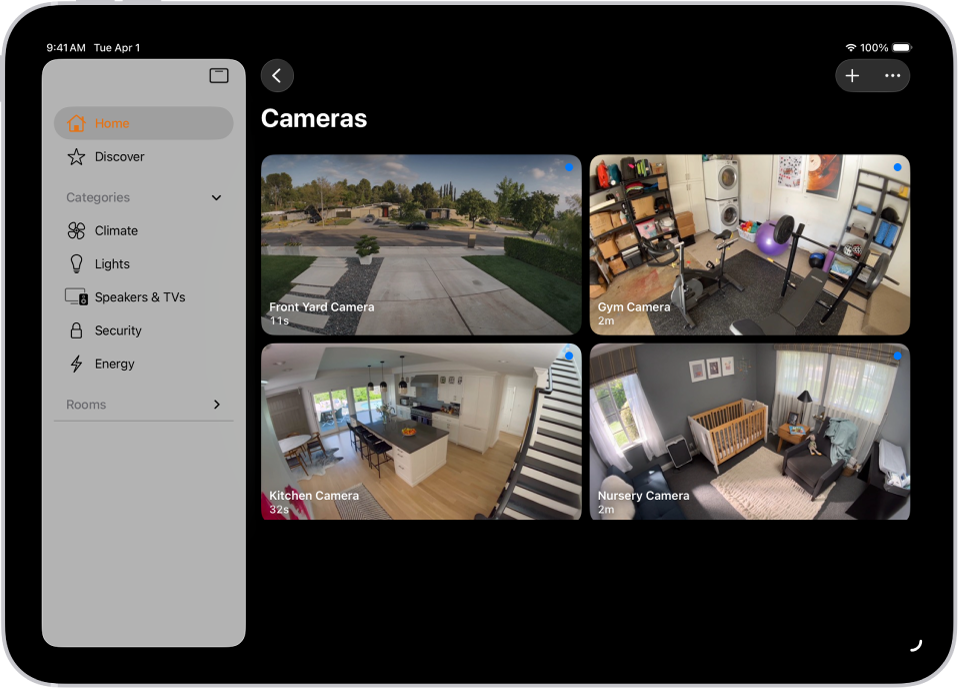
Pilihan kamera
Saat Anda menambahkan kamera di app Rumah, Anda dapat memilih opsi streaming serta menetapkan kamera ke ruangan. Dengan kamera Video Aman HomeKit, Anda juga dapat memilih opsi perekaman. Secara default, maksimum empat kamera ditandai sebagai favorit dan muncul di tab Rumah. Untuk mengedit pengaturan tersebut nanti, ketuk ubin Kamera, lalu ketuk ![]() untuk melihat pilihan ini:
untuk melihat pilihan ini:
Ruangan: Kamera dapat ditemukan di ruangan dalam rumah Anda, atau Anda dapat membuat ruangan untuk lokasi luar seperti taman depan atau belakang.
Pemberitahuan: Pilih untuk menerima pemberitahuan saat kamera mendeteksi aktivitas, mengubah status, atau offline.
Pilihan perekaman untuk kamera Video Aman HomeKit: Anda dapat membuat pengaturan perekaman terpisah untuk saat Anda di rumah dan bepergian. Misalnya, saat Anda di rumah, Anda dapat memilih untuk menghentikan streaming dan perekaman dari kamera di dalam rumah Anda, tapi terus melakukan streaming dan merekam dari kamera luar.
Catatan: App Rumah menggunakan lokasi perangkat milik anggota rumah untuk beralih antara mode Rumah dan Pergi. Misalnya, saat Anda pergi ke kantor dengan iPad Anda, kamera beralih dari pengaturan Saat di Rumah ke pengaturan Saat Pergi.
Mengatur pemberitahuan
Buka app Rumah
 di iPad Anda.
di iPad Anda.Ketuk
 , lalu ketuk Pengaturan Rumah.
, lalu ketuk Pengaturan Rumah.Ketuk Kamera & Bel Pintu.
Ketuk kamera, lalu nyalakan Pemberitahuan Aktivitas.
Semua kamera yang kompatibel dengan HomeKit dapat mengirim pemberitahuan saat gerakan terdeteksi. Kamera Video Aman HomeKit dapat mengirim pemberitahuan tambahan berdasarkan faktor berikut:
Waktu dalam sehari
Saat seseorang berada atau tidak berada di rumah
Saat klip direkam
Saat semua atau jenis gerakan tertentu terdeteksi
Saat Anda memilih gerakan tertentu, Anda menerima pemberitahuan saat kamera mendeteksi orang, hewan, atau kendaraan, atau saat paket dikirim. Agar terdeteksi, paket harus berada dalam bidikan kamera setelah pengiriman.
Memilih gerakan tertentu, alih-alih gerakan apa pun, akan menghasilkan lebih sedikit klip (dan lebih sedikit pemberitahuan klip) serta lebih sedikit video untuk ditinjau. Misalnya, jika Anda memilih untuk mendeteksi orang, kamera Anda tidak akan mengambil gerakan daun di pohon atau tupai yang melompat dari ranting ke ranting.
Membuat Zona Aktivitas untuk kamera Video Aman HomeKit
Anda dapat membuat zona yang memfokuskan kamera Video Aman HomeKit Anda di area paling penting dalam pengawasannya—jalan di depan Anda tapi tidak jalan di samping, misalnya. Lalu Anda dapat diperingatkan saat gerakan terdeteksi di zona ini.
Catatan: Anda dapat membuat Zona Aktivitas hanya untuk kamera yang diatur untuk merekam saat gerakan tertentu terdeteksi. Zona Aktivitas tidak memengaruhi automasi deteksi gerakan.
Buka app Rumah
 di iPad Anda.
di iPad Anda.Di tab Rumah, ketuk ubin kamera, lalu ketuk
 .
.Ketuk Pilih Zona Aktivitas, lalu ketuk video untuk membuat zona.
Agar kamera Anda hanya mendeteksi gerakan di luar zona yang Anda tentukan, ketuk Balikkan Zona.
Buat zona tambahan apa pun yang Anda inginkan dalam pengawasan kamera—satu untuk jalur berkendara dan satu lagi untuk kotak surat, misalnya.
Ketuk Selesai.
Untuk menghapus zona aktivitas, ketuk Pilih Zona Aktivitas, ketuk di dalam zona, lalu ketuk Bersihkan.
Melihat video
Buka app Rumah
 di iPad Anda.
di iPad Anda.Di tab Rumah, ketuk ubin kamera.
Video langsung akan diputar secara otomatis.
Jika Anda telah memilih untuk merekam video, gesek melalui garis waktu di bagian bawah layar untuk menelusuri klip rekaman.
Ketuk klip untuk memutarnya.
Renggangkan klip ke kiri dan kanan untuk menampilkan garis waktu, lalu seret untuk maju atau mundur melewati video.
Ketuk Langsung untuk beralih kembali ke video langsung.
Saat Anda mengatur kamera untuk mendeteksi gerakan tertentu, garis waktu menampilkan simbol unik untuk orang, hewan, kendaraan, dan paket.
Catatan: Jika terdapat kamera lainnya di rumah Anda dibandingkan dengan Hub Rumah yang dapat menganalisis video kamera, video yang diambil dari beberapa kamera mungkin tidak dianalisis. Klip masih direkam, tapi klip akan menampilkan ![]() , yang menandakan bahwa video tidak dianalisis untuk gerakan tertentu.
, yang menandakan bahwa video tidak dianalisis untuk gerakan tertentu.
Anda juga dapat melihat video langsung dan rekaman di app Rumah di Mac dengan macOS 10.15.1 atau lebih baru.
Memilih opsi akses
Untuk mengizinkan orang lain melihat video dari kamera Anda, ikuti langkah ini:
Buka app Rumah
 di iPad Anda.
di iPad Anda.Ketuk
 , lalu ketuk Pengaturan Rumah.
, lalu ketuk Pengaturan Rumah.Di bawah heading Orang, ketuk orang.
Ketuk Kamera, lalu pilih opsi.
Untuk mempelajari cara mengizinkan orang lain melihat video dari kamera Anda, lihat Mengundang orang lain untuk mengontrol aksesori di rumah Anda.